SketchUp草图大师按比例打印图纸
1、首先我们点击相机,选择平行投影,因为Layout中按比例打印只能打印正交的图形。然后再视图工具栏中选择自己想要的视图,这里我选择前视图。



2、点击保存,一定要保存,因为只有保存了才可以发送到Layout中去。然后打开”文件“菜单选择“发送到Layout”。


3、这时会弹出Layout的一个窗口,在这里选择自己要打印的纸张大小。

4、然后用鼠标左键点击模型,纸张上会出现一个蓝色的框,你可一点击蓝色的边框调整窗口的大小。


5、在右下角会有一个“Sketchup模型”的窗口,上面有个比例选项,在这里可以选择自己想要的比例。当然没有想要的比例也可自定义添加。

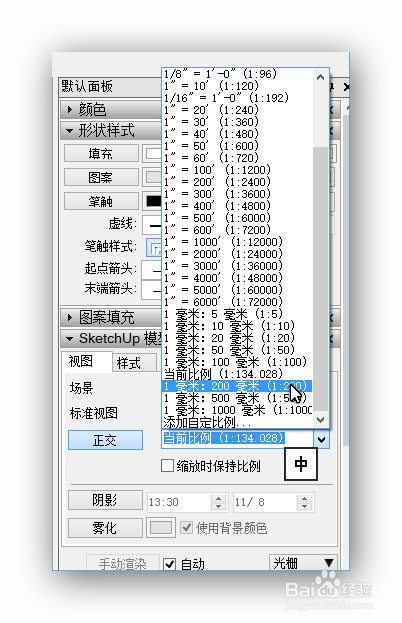

6、最后一步就是打卡文件菜单栏选择“打印”了。

声明:本网站引用、摘录或转载内容仅供网站访问者交流或参考,不代表本站立场,如存在版权或非法内容,请联系站长删除,联系邮箱:site.kefu@qq.com。
阅读量:117
阅读量:173
阅读量:130
阅读量:137
阅读量:169